
પદ્ધતિ 1: ટ્રે આઇકોન
બ્લૂટૂથ શોધ યાદ છે કે સ્થિર કમ્પ્યુટર્સમાં આ મોડ્યુલ હાજરી દુર્લભ છે નીચે શરૂ કરો. જેમ કે લગભગ હંમેશા ગેરહાજર છે, કારણ કે તેઓ સામાન્ય બ્લુટુથ કમ્પ્યુટર્સમાં એક બિલ્ટ-ઇન એડેપ્ટર માત્ર કેટલાક આધુનિક, મોટે ભાગે ખર્ચાળ નાટક મધરબોર્ડ મોડેલ છે. લેપટોપ, હાલની પરિસ્થિતિથી વિપરીત, તે લગભગ હંમેશા ગેરહાજર માત્ર શાનદાર બજેટ સેગમેન્ટ અને ખૂબ જૂના મોડલ છે.
મોટે ભાગે, આ કાર્ય એક લાક્ષણિકતા લોગો સાથે ટ્રેમાં એક આયકન હાજરી દ્વારા Bluetooth ની હાજરી નક્કી કરવા માટે શક્ય છે. જોકે, તેની ગેરહાજરી હંમેશા બ્લુટુથ પોતે ગેરહાજરીમાં પુષ્ટિ નથી: આયકન દૃશ્યક્ષમ હશે ત્યારે જ યોગ્ય ડ્રાઈવર ઉપકરણ માટે સ્થાપિત થયેલ છે અને કાર્ય પોતે ચાલુ છે. વિન્ડોઝ 10, તેને ઘણીવાર ઓપરેટિંગ સિસ્ટમ પોતે દ્વારા આપમેળે થાય છે, મેન્યુઅલ સ્થાપન વિન્ડોઝ 7 માં જરૂરી હોઇ શકે છે. વધુમાં, જો તમે એક જ સમયે (જેમ Driverpack ઉકેલ તરીકે), પછી Bluetooth ડ્રાઈવર મોટા ભાગે સ્થાપિત કરી શકાય છે બધા ડ્રાઈવરો સ્થાપિત કરવા કાર્યક્રમ ઉપયોગ થાય છે.

વિન્ડોઝ 10 માં, વધુમાં, તે જ લક્ષણ સૂચના કેન્દ્ર માં શોધી શકાય છે જો ટાઇલ્સ અગાઉ પોતે વપરાશકર્તા દ્વારા ઉપયોગમાં લેવાઈ નથી.
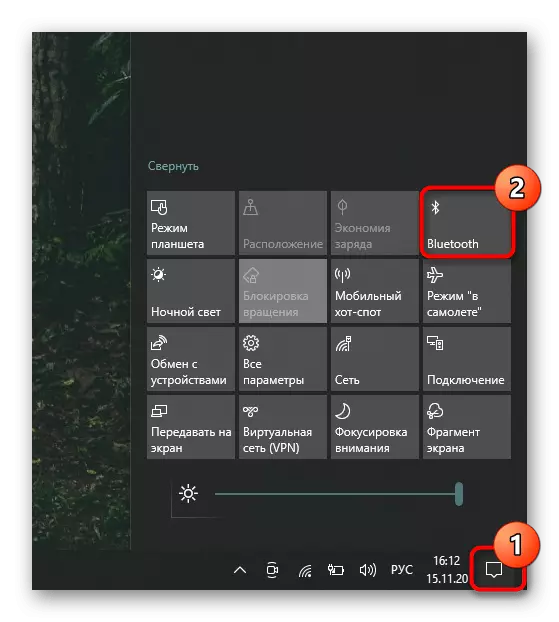
પદ્ધતિ 2: "પરિમાણો" / "નિયંત્રણ પેનલ"
સિસ્ટમ એપ્લિકેશન્સ મારફતે, તે કમ્પ્યુટર બ્લુટુથ હાજરી ચેક કરવા મુશ્કેલ રહેશે નહીં.
- "ડઝનેક" ના ધારકો, "પરિમાણો" ચલાવવા જોઈએ "પ્રારંભ કરો" મેનુ મારફતે ઉદાહરણ છે.
- "ઉપકરણો" વિભાગ પર સ્વિચ કરો.
- પ્રથમ ટેબ પર "બ્લૂટૂથ અને અન્ય ઉપકરણો" ત્યાં સ્વીચ ટૉગલ સર્વિસ મેનેજમેન્ટ હોવું આવશ્યક છે.

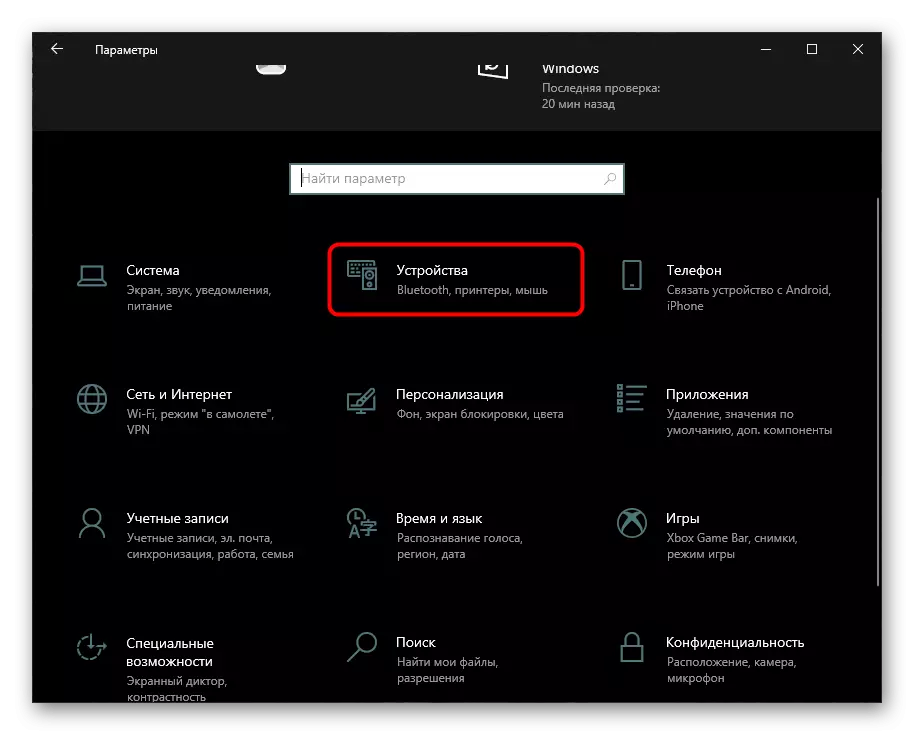
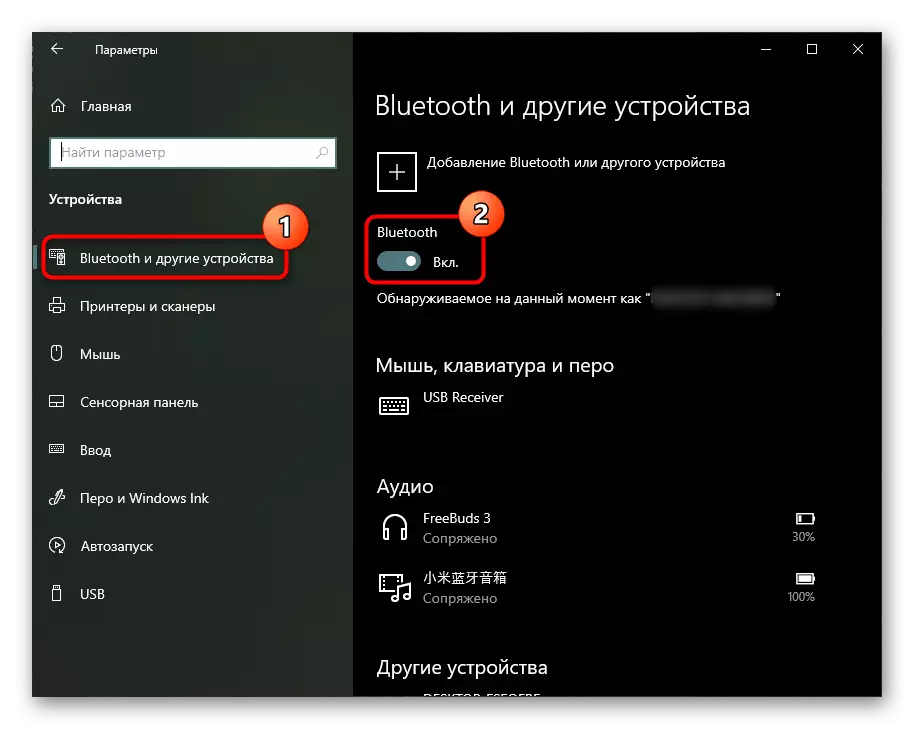
માં અરજી "સાત" ઉપરોક્ત ચર્ચા, તેથી તે ક્લાસિક "નિયંત્રણ પેનલ" તે બદલે લેશે.
- "પ્રારંભ કરો" મારફતે ચલાવો અને "સાધનો અને સાઉન્ડ" વિભાગમાં જાઓ.
- અહીં "ઉપકરણો અને પ્રિન્ટર" વિભાગમાં ત્યાં subparagraph "Bluetooth ઉપકરણ ઉમેરવાનું" ધરાવતા હોવા જોઈએ. જો તે નથી, મોટા ભાગે, કોઈ બ્લુટુથ પોતે.


પદ્ધતિ 3: "ઉપકરણ વ્યવસ્થાપક"
અન્ય એમ્બેડેડ અરજી અરજી તમે બધા સ્થાપિત અને કનેક્ટ ઉપકરણો વિશે જાણવા માટે પરવાનગી આપે છે. તે મારફતે, તમે ખાતરી કરી શકો છો કે Bluetooth અભાવ.
- પ્રોગ્રામને "સ્ટાર્ટ" દ્વારા ખોલો, શોધમાં તેનું નામ શોધી કાઢો. વિન્ડોઝ 10 માં, વૈકલ્પિક રૂપે, તે જમણી માઉસ બટનથી "પ્રારંભ" પર ક્લિક કરવાનું સૂચન કરે છે અને મેનુમાંથી આ આઇટમ પસંદ કરો.
- "નેટવર્ક ઍડપ્ટર્સ" વિભાગને વિસ્તૃત કરો અને ત્યાં એક શબ્દમાળા જુઓ, જેનું નામ "બ્લૂટૂથ" હશે. વિન્ડોઝ 7 માં, બ્લૂટૂથ કંટ્રોલને બ્લૂટૂથ રેડિયો મોડ્યુલ વિભાગમાં અલગથી બનાવી શકાય છે.
એક એવી પરિસ્થિતિમાં જ્યાં તમને આ મેનૂમાં બ્લૂટૂથ મળ્યું છે, પરંતુ તે અન્ય રીતે મળી શકતું નથી અને ઑપરેટિંગ સિસ્ટમમાં ફંક્શન દેખાતું નથી, તમારે ડ્રાઇવરને ઇન્સ્ટોલ કરવું અથવા તેને અહીં ચાલુ કરવું પડશે. પ્રથમ કિસ્સામાં, તમારે વિન્ડોઝ 10 અપડેટ્સ ("વિકલ્પો"> "અપડેટ અને સુરક્ષા") ઇન્સ્ટોલ કરવાની જરૂર પડશે, અને જો તમે વિન્ડોઝ 7 નો ઉપયોગ કરો છો, તો ડ્રાઇવરને તમારા મધરબોર્ડ મોડેલના ઉત્પાદકની અધિકૃત વેબસાઇટ પર સહી કરવી આવશ્યક છે. બીજા કિસ્સામાં, બ્લૂટૂથ સાથેની લાઇન પર જમણું-ક્લિકને ક્લિક કરવા માટે પૂરતું છે અને "સક્ષમ કરો" પસંદ કરો.

વધુ વાંચો: વિન્ડોઝ 10 / વિન્ડોઝ 7 માં બ્લૂટૂથ ઇન્સ્ટોલ કરવું

પદ્ધતિ 4: BIOS માં સેટિંગ્સ શોધો
કેટલાક BIOS વપરાશકર્તાને ઍડપ્ટરની હાજરી વિશે પણ શીખવાની મંજૂરી આપે છે અને ઑપરેટિંગ સિસ્ટમનો ઉપયોગ કર્યા વિના તેને સંચાલિત કરે છે. જો કે, વિકાસકર્તાને આધારે, આ સેટિંગ વિવિધ સ્થળોએ સ્થિત હોઈ શકે છે. નીચેના ઉદાહરણમાં, અમે યુઇએફઆઈ ઇન્ટરફેસ ધરાવતા ફર્મવેર સાથે એએસયુએસથી મધરબોર્ડમાં સેટઅપનું સ્થાન દર્શાવે છે. આ અન્ય બ્રાન્ડ્સ માટે સંબંધિત છે - મોટેભાગે, અન્ય UEFI માં, વિકલ્પ એ જ વિભાગમાં "અદ્યતન" હશે (વિભાગનું નામ સહેજ અલગ હોઈ શકે છે).
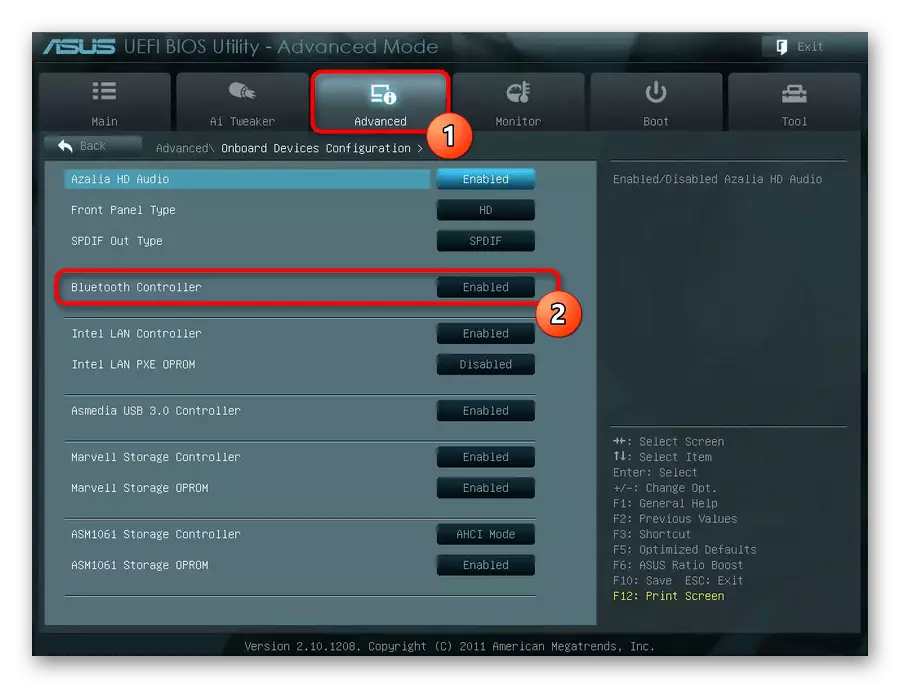
પદ્ધતિ 5: સાઇડ સૉફ્ટવેર
ખાસ કાર્યક્રમો જે કમ્પ્યુટરના ઘટકો અને ઑપરેટિંગ સિસ્ટમ પરની માહિતી પ્રદાન કરે છે તે બ્લૂટૂથ સંબંધિત ડેટાનો ડેટા શોધવા માટે પણ મદદ કરશે. તમે વારંવાર આ સૉફ્ટવેર ડાઉનલોડ કરવા માટે કોઈ અર્થમાં નથી, કારણ કે ત્યાં પૂરતી વિંડોઝ સુવિધાઓ છે, પરંતુ જો આમાંની કેટલીક એપ્લિકેશનો તમારી પાસે પહેલાથી જ છે, તો તમે માહિતી શોધવા માટે તેનો સંપર્ક કરી શકો છો. અમે બતાવીશું કે આ ઘટક વિશેની માહિતી ચોક્કસપણે વિશિષ્ટ ઉદાહરણ પર સ્થિત છે.
પ્રોગ્રામ ચલાવો અને "નેટવર્ક" વિભાગ પર સ્વિચ કરો અથવા આ નામની જેમ જ. બ્લૂટૂથ કેટેગરીની પ્રાપ્યતાની સૂચિમાં જુઓ, અને જો તે ખૂટે છે, તો તેનો અર્થ એ કે તમારા કમ્પ્યુટરમાં ઉપકરણ ઇન્સ્ટોલ કરેલું નથી.
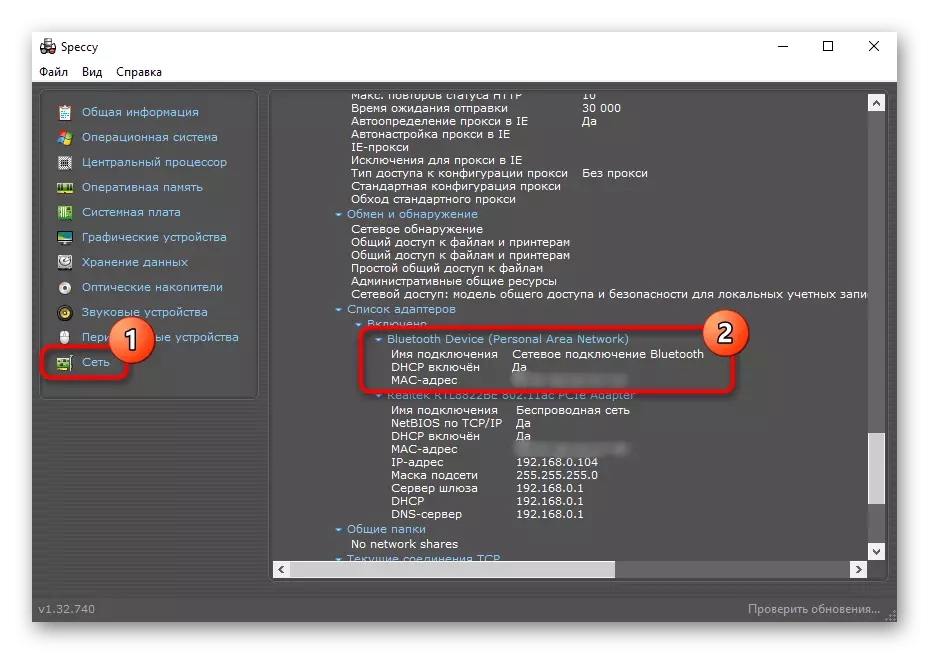
ભૂલશો નહીં કે જો તમને તમારા કમ્પ્યુટર પર બ્લૂટૂથ મળ્યું ન હોય અને તમારા મધરબોર્ડને બદલવા માટે તૈયાર ન હોય, તો તમે હંમેશાં સિસ્ટમ એકમ પર યુએસબી દ્વારા જોડાયેલા નાના બાહ્ય ઍડપ્ટરને ખરીદી શકો છો. પ્રશ્ન ભાવ - ઉપકરણ અને ઉત્પાદકની ગુણવત્તાને આધારે 400 થી 1000 રુબેલ્સ. ચોક્કસ ઍડપ્ટરના બ્લુટુથ સંસ્કરણ પર ધ્યાન આપવાનું ભૂલશો નહીં: તેટલું વધારે સ્થિર, વધુ સ્થિર ત્યાં વાયરલેસ ઉપકરણો સાથે જોડાણ હશે.
